Matplotlib中的Axis.set_view_interval()函数:轻松调整坐标轴视图范围
参考:Matplotlib.axis.Axis.set_view_interval() function in Python
Matplotlib是Python中最流行的数据可视化库之一,它提供了丰富的绘图功能和灵活的自定义选项。在Matplotlib中,Axis.set_view_interval()函数是一个非常有用的工具,它允许我们精确控制坐标轴的可视范围。本文将深入探讨这个函数的用法、参数和应用场景,帮助你更好地掌握Matplotlib中的坐标轴调整技巧。
1. Axis.set_view_interval()函数简介
Axis.set_view_interval()函数是Matplotlib库中axis.Axis类的一个方法。它的主要作用是设置坐标轴的可视范围,即我们在图表中实际看到的坐标轴范围。这个函数允许我们精确控制坐标轴的起始点和结束点,从而实现对图表显示区域的自定义。
函数的基本语法如下:
Axis.set_view_interval(vmin, vmax, ignore=False)
其中:
– vmin:表示坐标轴的最小可视值
– vmax:表示坐标轴的最大可视值
– ignore:一个布尔值,默认为False。如果设置为True,则忽略数据限制,强制设置视图间隔
让我们通过一个简单的例子来看看这个函数的基本用法:
import matplotlib.pyplot as plt
import numpy as np
# 创建数据
x = np.linspace(0, 10, 100)
y = np.sin(x)
# 创建图表
fig, ax = plt.subplots()
ax.plot(x, y, label='sin(x)')
# 设置x轴的可视范围
ax.xaxis.set_view_interval(2, 8)
# 设置y轴的可视范围
ax.yaxis.set_view_interval(-0.5, 0.5)
plt.title('How2matplotlib.com - set_view_interval() Example')
plt.legend()
plt.show()
Output:
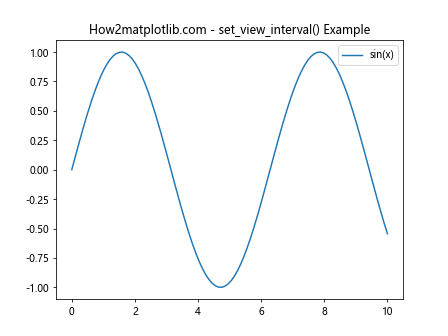
在这个例子中,我们首先创建了一个简单的正弦函数图。然后,我们使用set_view_interval()函数分别设置了x轴和y轴的可视范围。x轴的范围被设置为2到8,y轴的范围被设置为-0.5到0.5。这样,我们就可以只关注图表中的特定区域。
2. 参数详解
现在,让我们更详细地了解set_view_interval()函数的参数:
2.1 vmin和vmax参数
vmin和vmax是set_view_interval()函数的两个主要参数,它们定义了坐标轴的可视范围。
vmin:这个参数设置坐标轴的最小可视值。任何小于这个值的数据点都不会在图表中显示。vmax:这个参数设置坐标轴的最大可视值。任何大于这个值的数据点都不会在图表中显示。
让我们通过一个例子来更好地理解这两个参数:
import matplotlib.pyplot as plt
import numpy as np
# 创建数据
x = np.linspace(0, 20, 200)
y = np.sin(x) * np.exp(-0.1 * x)
# 创建图表
fig, (ax1, ax2) = plt.subplots(2, 1, figsize=(8, 10))
# 在第一个子图中绘制完整的数据
ax1.plot(x, y, label='sin(x) * exp(-0.1x)')
ax1.set_title('How2matplotlib.com - Full Data')
# 在第二个子图中设置x轴的可视范围
ax2.plot(x, y, label='sin(x) * exp(-0.1x)')
ax2.xaxis.set_view_interval(5, 15)
ax2.set_title('How2matplotlib.com - Limited x-axis view')
plt.tight_layout()
plt.show()
Output:
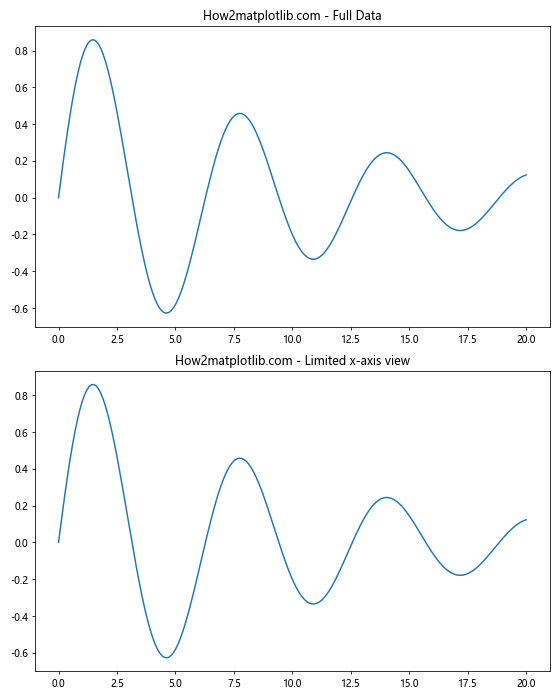
在这个例子中,我们创建了两个子图。第一个子图显示了完整的数据,而第二个子图使用set_view_interval()函数将x轴的可视范围限制在5到15之间。这样,我们就可以更清楚地看到数据在这个范围内的变化。
2.2 ignore参数
ignore参数是一个布尔值,默认为False。当设置为True时,它会忽略数据的实际范围,强制设置视图间隔。
让我们通过一个例子来理解ignore参数的作用:
import matplotlib.pyplot as plt
import numpy as np
# 创建数据
x = np.linspace(0, 10, 100)
y = np.sin(x)
# 创建图表
fig, (ax1, ax2) = plt.subplots(2, 1, figsize=(8, 10))
# 在第一个子图中设置y轴范围,但不忽略数据限制
ax1.plot(x, y, label='sin(x)')
ax1.yaxis.set_view_interval(-2, 2, ignore=False)
ax1.set_title('How2matplotlib.com - ignore=False')
# 在第二个子图中设置y轴范围,并忽略数据限制
ax2.plot(x, y, label='sin(x)')
ax2.yaxis.set_view_interval(-2, 2, ignore=True)
ax2.set_title('How2matplotlib.com - ignore=True')
plt.tight_layout()
plt.show()
Output:
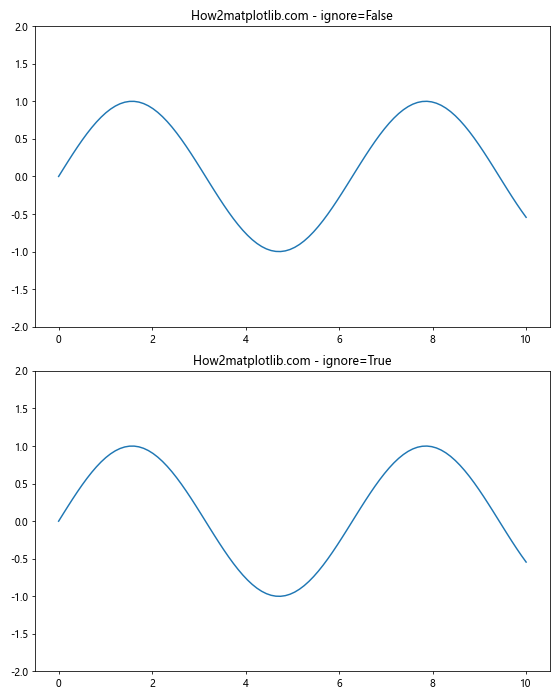
在这个例子中,我们创建了两个子图,都尝试将y轴的范围设置为-2到2。在第一个子图中,我们将ignore参数设置为False(默认值),这意味着Matplotlib会考虑实际数据的范围。因此,即使我们尝试将y轴范围设置为-2到2,实际显示的范围仍然会基于数据的实际范围(-1到1)。
在第二个子图中,我们将ignore参数设置为True。这会强制Matplotlib使用我们指定的范围,即使这个范围超出了实际数据的范围。因此,y轴会显示从-2到2的范围,即使数据只在-1到1之间。
3. 实际应用场景
现在我们已经了解了set_view_interval()函数的基本用法和参数,让我们来看看一些实际的应用场景。
3.1 放大图表的特定区域
set_view_interval()函数非常适合用来放大图表的特定区域,让我们能够更仔细地观察数据的细节。
import matplotlib.pyplot as plt
import numpy as np
# 创建数据
x = np.linspace(0, 10, 1000)
y = np.sin(2 * np.pi * x) * np.exp(-x/10)
# 创建图表
fig, (ax1, ax2) = plt.subplots(2, 1, figsize=(8, 10))
# 绘制完整的数据
ax1.plot(x, y, label='sin(2πx) * exp(-x/10)')
ax1.set_title('How2matplotlib.com - Full Data')
# 放大特定区域
ax2.plot(x, y, label='sin(2πx) * exp(-x/10)')
ax2.xaxis.set_view_interval(1, 3)
ax2.yaxis.set_view_interval(0.3, 0.8)
ax2.set_title('How2matplotlib.com - Zoomed Area')
plt.tight_layout()
plt.show()
Output:
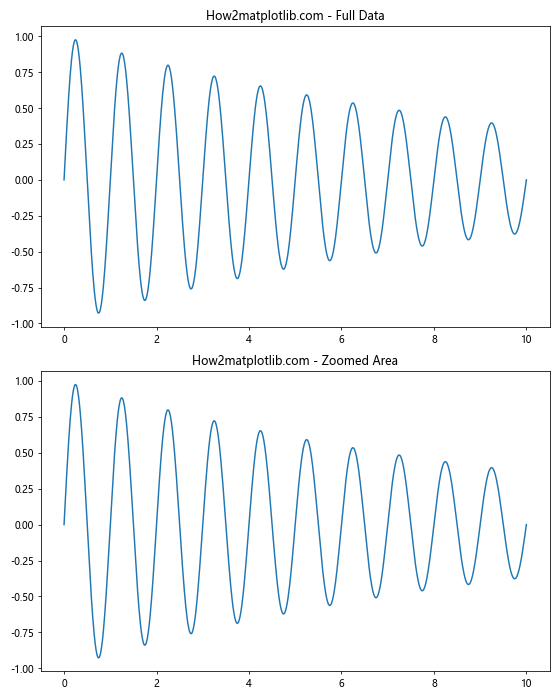
在这个例子中,我们创建了一个衰减的正弦波。在第一个子图中,我们显示了完整的数据。在第二个子图中,我们使用set_view_interval()函数放大了x轴从1到3,y轴从0.3到0.8的区域。这样,我们就可以更清楚地看到这个区域内的数据变化。
3.2 比较多个数据集
当我们需要比较多个数据集时,set_view_interval()函数可以帮助我们确保所有子图具有相同的坐标轴范围,从而使比较更加直观。
import matplotlib.pyplot as plt
import numpy as np
# 创建数据
x = np.linspace(0, 10, 100)
y1 = np.sin(x)
y2 = np.cos(x)
y3 = np.tan(x)
# 创建图表
fig, (ax1, ax2, ax3) = plt.subplots(3, 1, figsize=(8, 12))
# 绘制三个不同的函数
ax1.plot(x, y1, label='sin(x)')
ax2.plot(x, y2, label='cos(x)')
ax3.plot(x, y3, label='tan(x)')
# 设置所有子图的y轴范围相同
for ax in (ax1, ax2, ax3):
ax.yaxis.set_view_interval(-2, 2)
ax.legend()
ax1.set_title('How2matplotlib.com - Comparing Functions')
plt.tight_layout()
plt.show()
Output:
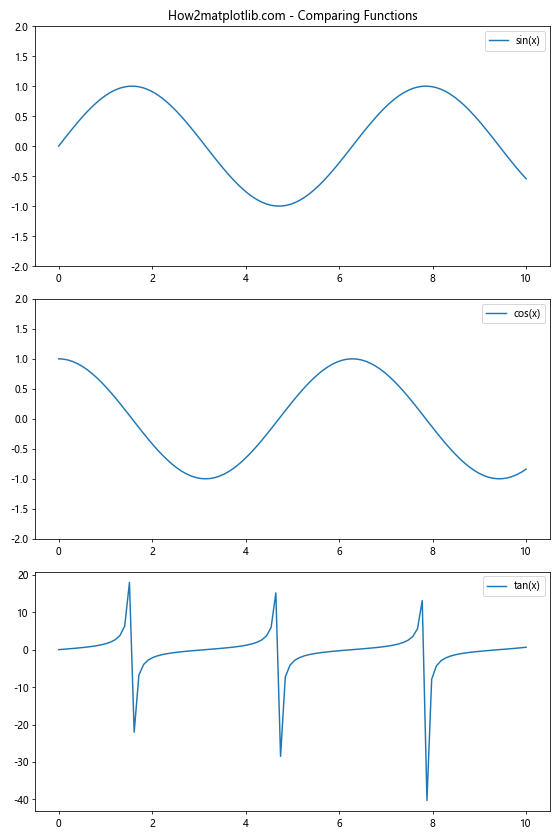
在这个例子中,我们绘制了正弦、余弦和正切函数。为了更好地比较这些函数,我们使用set_view_interval()函数将所有子图的y轴范围都设置为-2到2。这样,我们就可以直观地比较这些函数在相同范围内的行为。
3.3 处理异常值
当数据中存在异常值时,这些异常值可能会扭曲图表的比例,使得主要数据难以观察。set_view_interval()函数可以帮助我们专注于主要数据,同时不完全忽略异常值。
import matplotlib.pyplot as plt
import numpy as np
# 创建数据,包含一个异常值
np.random.seed(42)
x = np.linspace(0, 10, 100)
y = np.random.normal(0, 1, 100)
y[50] = 10 # 添加一个异常值
# 创建图表
fig, (ax1, ax2) = plt.subplots(2, 1, figsize=(8, 10))
# 绘制包含异常值的原始数据
ax1.plot(x, y, label='Data with Outlier')
ax1.set_title('How2matplotlib.com - Original Data')
# 绘制调整后的数据视图
ax2.plot(x, y, label='Data with Outlier')
ax2.yaxis.set_view_interval(-3, 3)
ax2.set_title('How2matplotlib.com - Adjusted View')
for ax in (ax1, ax2):
ax.legend()
plt.tight_layout()
plt.show()
Output:

在这个例子中,我们创建了一个包含异常值的数据集。在第一个子图中,我们显示了原始数据,异常值使得其他数据点难以观察。在第二个子图中,我们使用set_view_interval()函数将y轴的范围限制在-3到3之间。这样,我们就可以更清楚地看到主要数据的分布,同时仍然知道存在一个超出这个范围的异常值。
4. 与其他Matplotlib函数的配合使用
set_view_interval()函数可以与其他Matplotlib函数配合使用,以实现更复杂的图表定制。
4.1 与set_xlim()和set_ylim()函数的比较
Matplotlib提供了set_xlim()和set_ylim()函数,它们也可以用来设置坐标轴的范围。让我们比较一下这些函数:
import matplotlib.pyplot as plt
import numpy as np
# 创建数据
x = np.linspace(0, 10, 100)
y = np.sin(x)
# 创建图表
fig, (ax1, ax2) = plt.subplots(2, 1, figsize=(8, 10))
# 使用set_xlim()和set_ylim()
ax1.plot(x, y, label='sin(x)')
ax1.set_xlim(2, 8)
ax1.set_ylim(-0.5, 0.5)
ax1.set_title('How2matplotlib.com - Using set_xlim() and set_ylim()')
# 使用set_view_interval()
ax2.plot(x, y, label='sin(x)')
ax2.xaxis.set_view_interval(2, 8)
ax2.yaxis.set_view_interval(-0.5, 0.5)
ax2.set_title('How2matplotlib.com - Using set_view_interval()')
for ax in (ax1, ax2):
ax.legend()
plt.tight_layout()
plt.show()
Output:
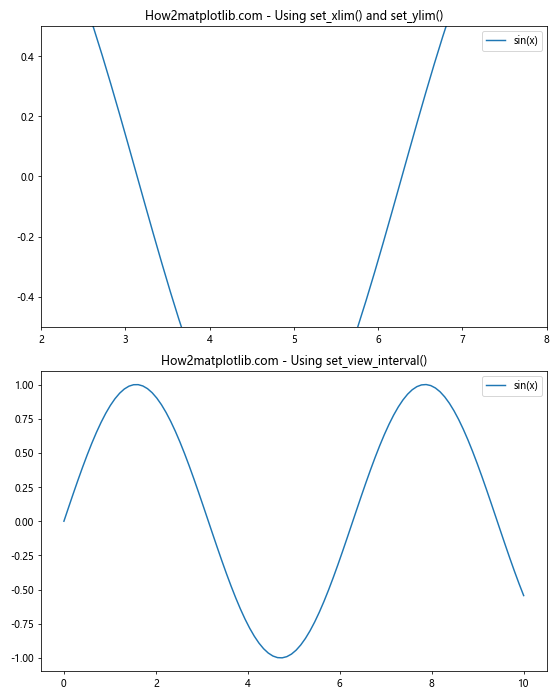
在这个例子中,我们比较了使用set_xlim()和set_ylim()与使用set_view_interval()的效果。你会发现,这两种方法产生的结果是相同的。然而,set_view_interval()提供了更细粒度的控制,特别是当与ignore参数一起使用时。
4.2 与autoscale()函数的结合
autoscale()函数可以自动调整坐标轴的范围以适应数据。我们可以结合使用set_view_interval()和autoscale()来实现更灵活的坐标轴调整:
import matplotlib.pyplot as plt
import numpy as np
# 创建数据
x = np.linspace(0, 10, 100)
y1 = np.sin(x)
y2 = 2 * np.sin(x)
# 创建图表
fig, ax = plt.subplots()
# 绘制两条曲线
ax.plot(x, y1, label='sin(x)')
ax.plot(x, y2, label='2sin(x)')
# 设置x轴的固定范围
ax.xaxis.set_view_interval(2, 8)
# 自动调整y轴范围
ax.autoscale(axis='y')
ax.set_title('How2matplotlib.com - Combining set_view_interval() and autoscale()')
ax.legend()
plt.show()
Output:
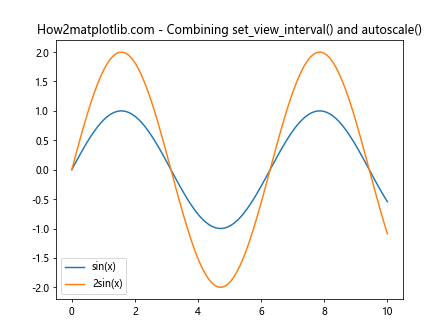
在这个例子中,我们使用set_view_interval()固定了x轴的范围,同时使用autoscale()自动调整y轴的范围以适应数据。这种组合可以让我们在保持x轴固定的同时,确保y轴能够显示所有的数据点。
5. 高级应用
现在我们已经掌握了set_view_interval()函数的基本用法,让我们来探索一些更高级的应用。
5.1 动态调整坐标轴范围
我们可以结合使用set_view_interval()和交互式工具来动态调整坐标轴范围:
import matplotlib.pyplot as plt
import numpy as np
from matplotlib.widgets import RangeSlider
# 创建数据
x = np.linspace(0, 10, 1000)
y = np.sin(2 * np.pi * x) * np.exp(-x/10)
# 创建图表
fig, ax = plt.subplots(figsize=(10, 6))
line, = ax.plot(x, y)
# 创建滑块
axslider = plt.axes([0.2, 0.02, 0.6, 0.03])
slider = RangeSlider(axslider, 'X Range', 0, 10, valinit=(0, 10))
# 更新函数
def update(val):
vmin, vmax = slider.val
ax.xaxis.set_view_interval(vmin, vmax)
fig.canvas.draw_idle()
slider.on_changed(update)
ax.set_title('How2matplotlib.com - Dynamic Range Adjustment')
plt.show()
Output:

在这个例子中,我们创建了一个带有滑块的图表。通过拖动滑块,我们可以动态调整x轴的可视范围。这种交互式的方法让用户可以轻松地探索数据的不同部分。
5.2 在3D图表中使用set_view_interval()
set_view_interval()函数也可以用于3D图表,让我们来看一个例子:
import matplotlib.pyplot as plt
import numpy as np
from mpl_toolkits.mplot3d import Axes3D
# 创建数据
x = np.linspace(-5, 5, 100)
y = np.linspace(-5, 5, 100)
X, Y = np.meshgrid(x, y)
Z = np.sin(np.sqrt(X**2 + Y**2))
# 创建3D图表
fig = plt.figure(figsize=(10, 8))
ax = fig.add_subplot(111, projection='3d')
# 绘制3D表面
surf = ax.plot_surface(X, Y, Z, cmap='viridis')
# 设置坐标轴范围
ax.xaxis.set_view_interval(-3, 3)
ax.yaxis.set_view_interval(-3, 3)
ax.zaxis.set_view_interval(-0.5, 1)
ax.set_title('How2matplotlib.com - 3D Plot with set_view_interval()')
plt.colorbar(surf)
plt.show()
Output:
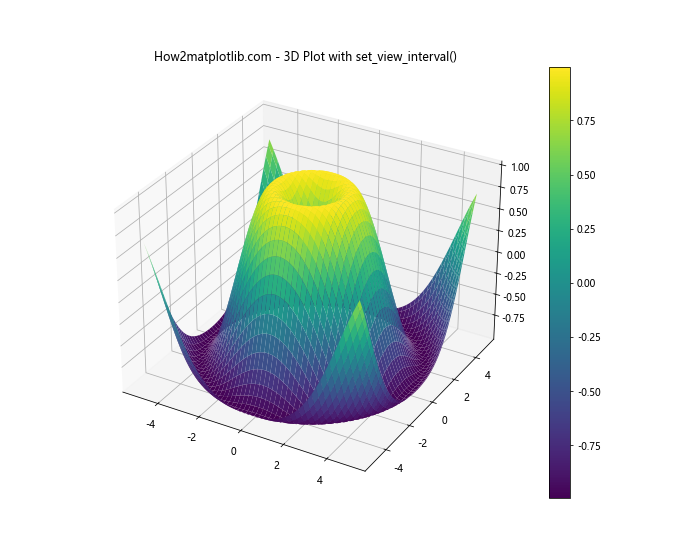
在这个3D图表中,我们使用set_view_interval()函数分别设置了x轴、y轴和z轴的可视范围。这让我们可以专注于3D图表的特定区域。
5.3 处理时间序列数据
set_view_interval()函数在处理时间序列数据时也非常有用:
import matplotlib.pyplot as plt
import pandas as pd
import numpy as np
# 创建时间序列数据
dates = pd.date_range(start='2023-01-01', end='2023-12-31', freq='D')
values = np.cumsum(np.random.randn(len(dates)))
df = pd.DataFrame({'Date': dates, 'Value': values})
# 创建图表
fig, ax = plt.subplots(figsize=(12, 6))
ax.plot(df['Date'], df['Value'])
# 设置x轴范围为前6个月
start_date = df['Date'].min()
end_date = start_date + pd.Timedelta(days=180)
ax.xaxis.set_view_interval(start_date.toordinal(), end_date.toordinal())
# 格式化x轴标签
ax.xaxis.set_major_formatter(plt.DateFormatter('%Y-%m-%d'))
plt.xticks(rotation=45)
ax.set_title('How2matplotlib.com - Time Series Data with set_view_interval()')
plt.tight_layout()
plt.show()
在这个例子中,我们创建了一个全年的时间序列数据,但使用set_view_interval()函数将x轴的范围限制在前6个月。这种方法在处理长时间序列数据时特别有用,可以让我们专注于特定的时间段。
6. 注意事项和最佳实践
在使用set_view_interval()函数时,有一些注意事项和最佳实践需要记住:
- 数据范围:确保设置的视图间隔不会完全排除重要的数据点。如果设置的范围太小,可能会遗漏关键信息。
-
坐标轴刻度:调整视图间隔后,可能需要相应地调整坐标轴刻度,以确保标签清晰可读。
-
图例位置:改变视图间隔可能会影响图例的位置。确保图例不会遮挡重要的数据点。
-
配合其他函数使用:
set_view_interval()函数通常与其他Matplotlib函数(如set_xlim()、set_ylim()、autoscale()等)配合使用,以实现更精细的控制。 -
交互式应用:在交互式应用中使用
set_view_interval()时,记得调用fig.canvas.draw()或plt.draw()来更新图表。
让我们通过一个例子来说明这些最佳实践:
import matplotlib.pyplot as plt
import numpy as np
# 创建数据
x = np.linspace(0, 10, 1000)
y = np.sin(2 * np.pi * x) * np.exp(-x/5)
# 创建图表
fig, ax = plt.subplots(figsize=(10, 6))
line, = ax.plot(x, y, label='sin(2πx) * exp(-x/5)')
# 设置视图间隔
ax.xaxis.set_view_interval(2, 8)
ax.yaxis.set_view_interval(-0.5, 0.5)
# 调整坐标轴刻度
ax.xaxis.set_major_locator(plt.MultipleLocator(1))
ax.yaxis.set_major_locator(plt.MultipleLocator(0.2))
# 添加网格线
ax.grid(True, linestyle='--', alpha=0.7)
# 设置图例位置
ax.legend(loc='upper right')
# 添加标题和标签
ax.set_title('How2matplotlib.com - Best Practices for set_view_interval()')
ax.set_xlabel('X-axis')
ax.set_ylabel('Y-axis')
plt.tight_layout()
plt.show()
Output:

在这个例子中,我们展示了如何结合使用set_view_interval()函数和其他Matplotlib功能来创建一个清晰、信息丰富的图表。我们调整了坐标轴刻度,添加了网格线,并仔细选择了图例的位置。
总结
Axis.set_view_interval()函数是Matplotlib库中一个强大而灵活的工具,它允许我们精确控制坐标轴的可视范围。通过本文的详细介绍和丰富的示例,我们了解了这个函数的基本用法、参数详解、实际应用场景以及与其他Matplotlib函数的配合使用。
从简单的范围调整到复杂的交互式图表,set_view_interval()函数都能发挥重要作用。它不仅可以帮助我们放大感兴趣的数据区域,还可以在处理异常值、比较多个数据集以及创建动态图表时提供便利。
在实际应用中,记得将set_view_interval()函数与其他Matplotlib功能结合使用,如调整坐标轴刻度、添加网格线、优化图例位置等,以创建更加清晰和信息丰富的可视化效果。
通过掌握set_view_interval()函数,你将能够更好地控制和定制你的Matplotlib图表,为你的数据分析和展示工作增添新的维度。希望这篇文章能够帮助你更深入地理解和应用这个强大的函数,让你的数据可视化工作更上一层楼。
 极客教程
极客教程